
En el vertiginoso mundo actual, los datos son el alma de cualquier empresa. La pérdida de datos valiosos puede ser devastadora para empresas de todos los tamaños. Por eso es esencial contar con un sistema de copias de seguridad fiable. QNAP y Synology son dos de los dispositivos de almacenamiento en red (NAS) más populares que ofrecen funciones avanzadas de copia de seguridad. En este artículo, veremos cómo realizar una Copia de seguridad de QNAP a Synology y una Copia de seguridad de Synology a QNA, lo que le permitirá proteger sus datos importantes y garantizar la continuidad del negocio.
Índice de materias
¿Por qué hacer copias de seguridad NAS a NAS entre QNAP y Synology?
Los sistemas NAS se han convertido en una solución de almacenamiento habitual para las empresas. Te permiten acceder a tus datos a distancia y almacenar permanentemente nuevos archivos sobre la marcha.
El acceso remoto también es más seguro, ya que los ciberdelincuentes tienen que saltarse varios protocolos de seguridad y otras medidas para acceder a tus datos. Si utilizas la estrategia de copia de seguridad 3-2-1, tendrás tres copias de tus datos en tres ubicaciones diferentes.
Crear una copia de seguridad de NAS a NAS entre QNAP y Synology ofrece varias ventajas:
- Copia de seguridad en caso de fallo de un sistema NAS: si uno de tus sistemas NAS falla, tendrás una copia de tus datos almacenada de forma segura en otro NAS.
- Libere espacio en su dispositivo principal: si QNAP es su sistema NAS principal, una copia de seguridad le permite liberar espacio de almacenamiento en su sistema principal moviendo los archivos utilizados con poca frecuencia para reducir la carga y mejorar el rendimiento.
- Cree varias copias de seguridad: la política de copias de seguridad 3-2-1 le permite mantener una copia de seguridad fuera de las instalaciones y otras copias en diferentes soluciones de almacenamiento. Si tu dispositivo principal se estropea o se estropea, tendrás acceso a tus datos cuando lo necesites.
- Ahorre tiempo, esfuerzo y recursos: las copias de seguridad de NAS a NAS son ideales para migrar datos entre dispositivos NAS sin tener que transferirlos manualmente.
Pase lo que pase, siempre tendrás a mano tus copias de seguridad. Además, los sistemas NAS son ideales para mover datos entre aplicaciones, sistemas y dispositivos, por lo que puede proteger todo al instante y evitar los riesgos de corrupción de archivos, piratería informática, pérdida de datos, etc.
Cómo hacer una copia de seguridad de QNAP a Synology con Rsync
Puede realizar una copia de seguridad del NAS de QNAP en Synology con Rsync siguiendo estos pasos.
- Paso 1: Descargue e instale Hybrid Backup Sync en su QNAP.

- Paso 2: En la ventana de HBS3, haz click en Enable Rsync Server para habilitar el servidor Rsync.

- Paso 3: Haga clic en la casilla Utilizar una cuenta de servidor rsync compartida para personalizar la configuración de su cuenta de servidor Rsync y seleccione Aplicar para confirmar los cambios.
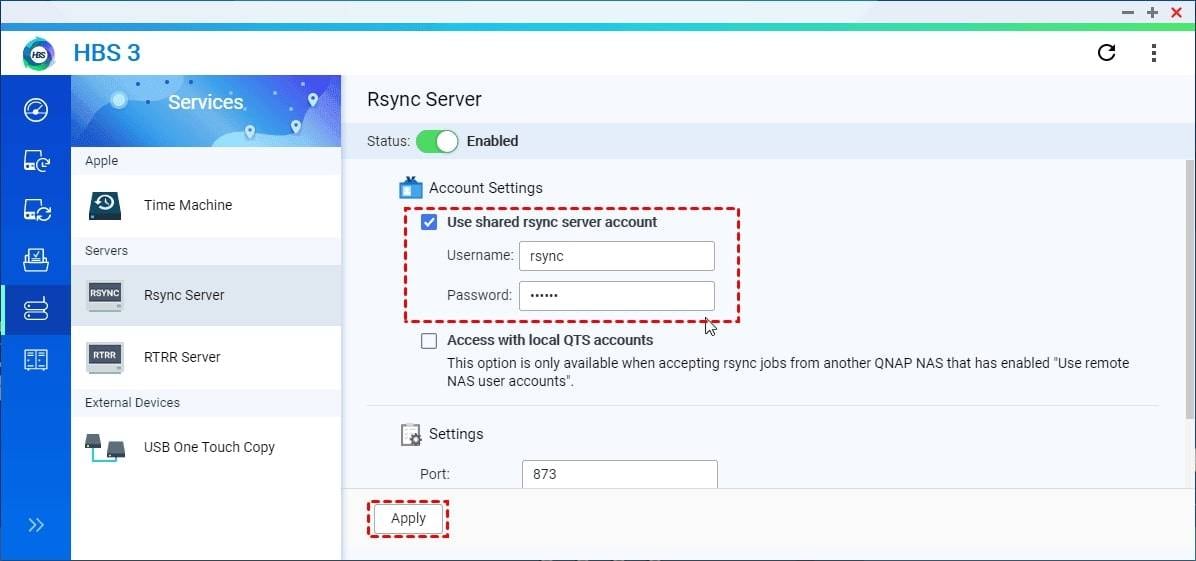
- Paso 4: Instale Hyper Back en su Synology e inícielo.
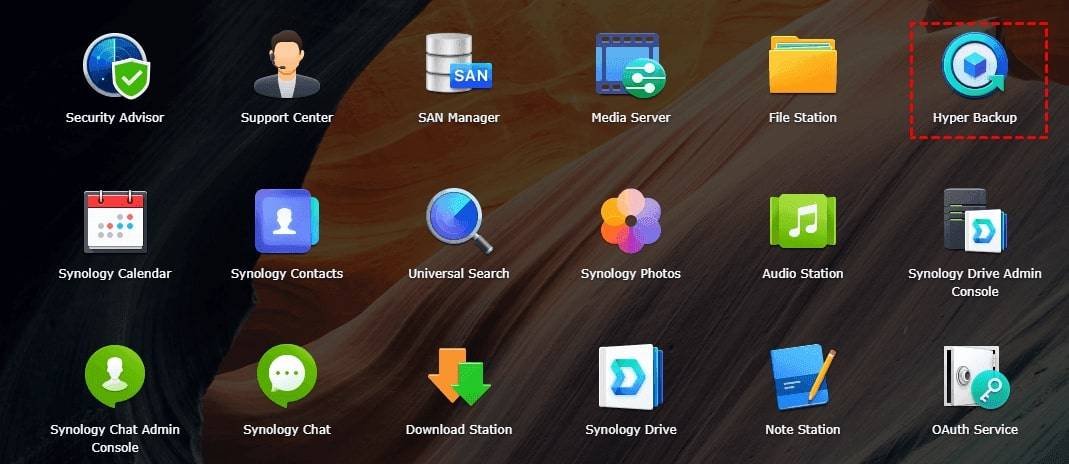
- Paso 5: En la ventana Hyper Backup, haz clic en la pestaña + y selecciona Trabajo de copia de seguridad de datos.
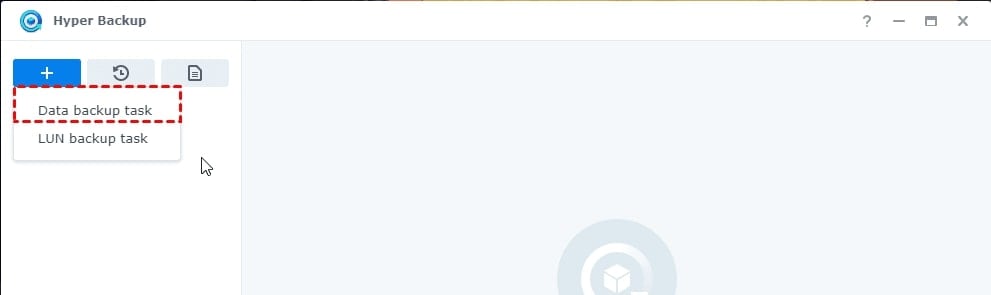
- Paso 6: Haga clic en Copia rsync (versión única) para seleccionar el destino de la copia de seguridad y haga clic en Siguiente.
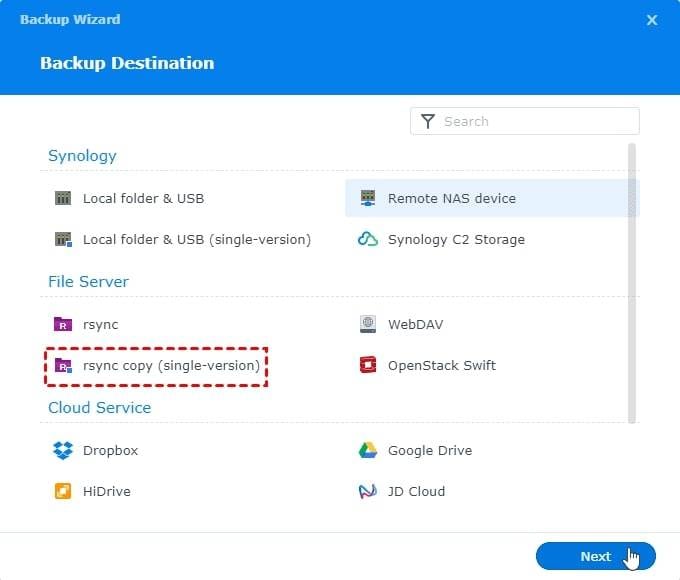
- Paso 7: En la pestaña de Configuración de destino de la copia de seguridad, ingresa servidor compatible rsync en el campo Tipo de servidor, y proporciona tus credenciales NAS de QNAP y el módulo de copia de seguridad, luego, haz clic en Siguiente. Seleccione las carpetas de QNAP de las que desea hacer copia de seguridad, haga clic en Aplicar y haga clic en Hacer copia de seguridad ahora.
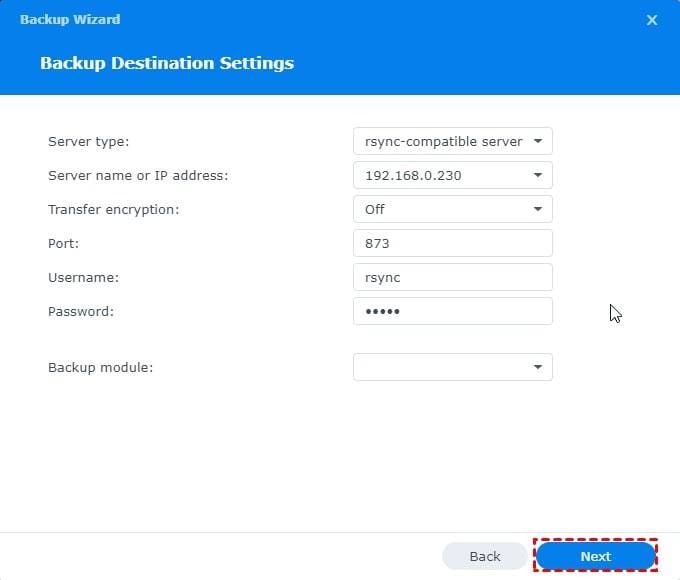
¿Cómo hago una copia de seguridad de Synology a QNAP con QTS y el sistema QuTS?
Puede realizar una copia de seguridad del Synology NAS en QNAP con QTS y el sistema QuTS configurando el servidor Rsync en QNAP y creando un trabajo de copia de seguridad en Synology. Siga estos pasos para completar el procedimiento.
- Paso 1: Utilice sus credenciales de administrador para conectarse a QTS/QuTS como administrador y acceda al App Center para descargar e instalar HBS 3 Hybrid Backup Sync. Inicia HBS 3 y selecciona Servicios>Servidor RSync>Habilitar>Servidor RSync. Escriba 873 en la sección Puerto y haga clic en Aplicar.

- Paso 2: Abra el Panel de control y seleccione: Servicios de red y archivos > Acceso a la red > Vinculación de servicios. Haga clic en Servicio SSH para activar el servicio en el puerto del que desea hacer una copia de seguridad y seleccione Aplicar.
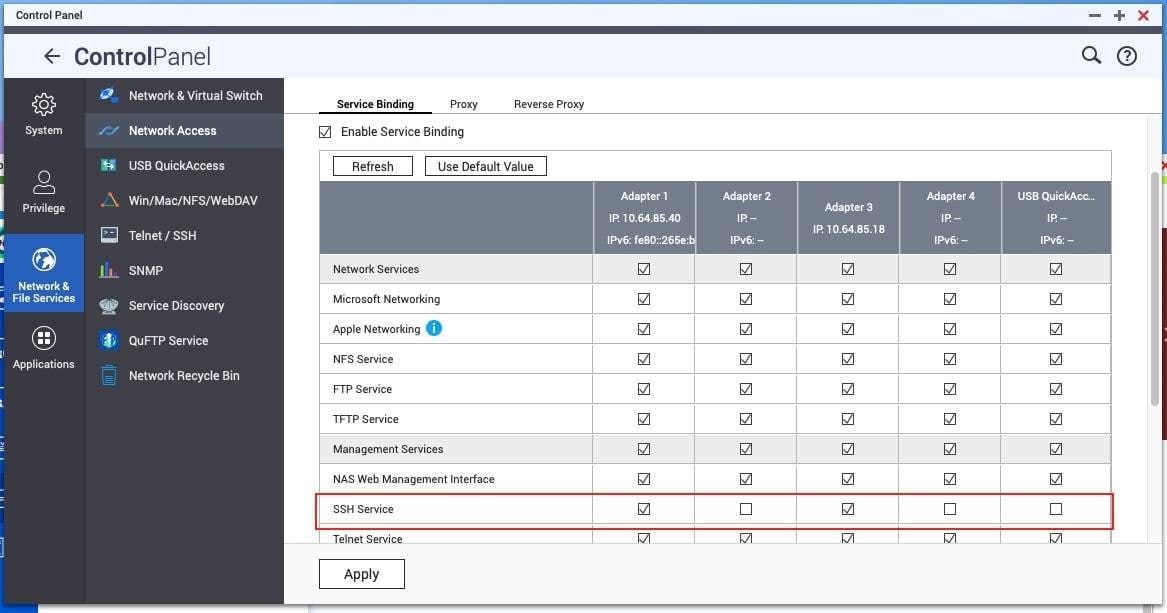
- Paso 3: Descarga e instala Hyper Backup y ábrelo en Synology para ejecutar el Asistente de Backup. Selecciona Data Backup Task y establece Rsync copy (single-version) como destino de la copia de seguridad. Selecciona el campo Tipo de servidor, introduce Servidor compatible con rsync y selecciona Activado para activar la encriptación de transferencias. Haga clic en Siguiente para completar el proceso. Tu QNAP y Synology están ahora conectados y listos para la transferencia de datos. Puede copiar archivos de Synology a QNAP.
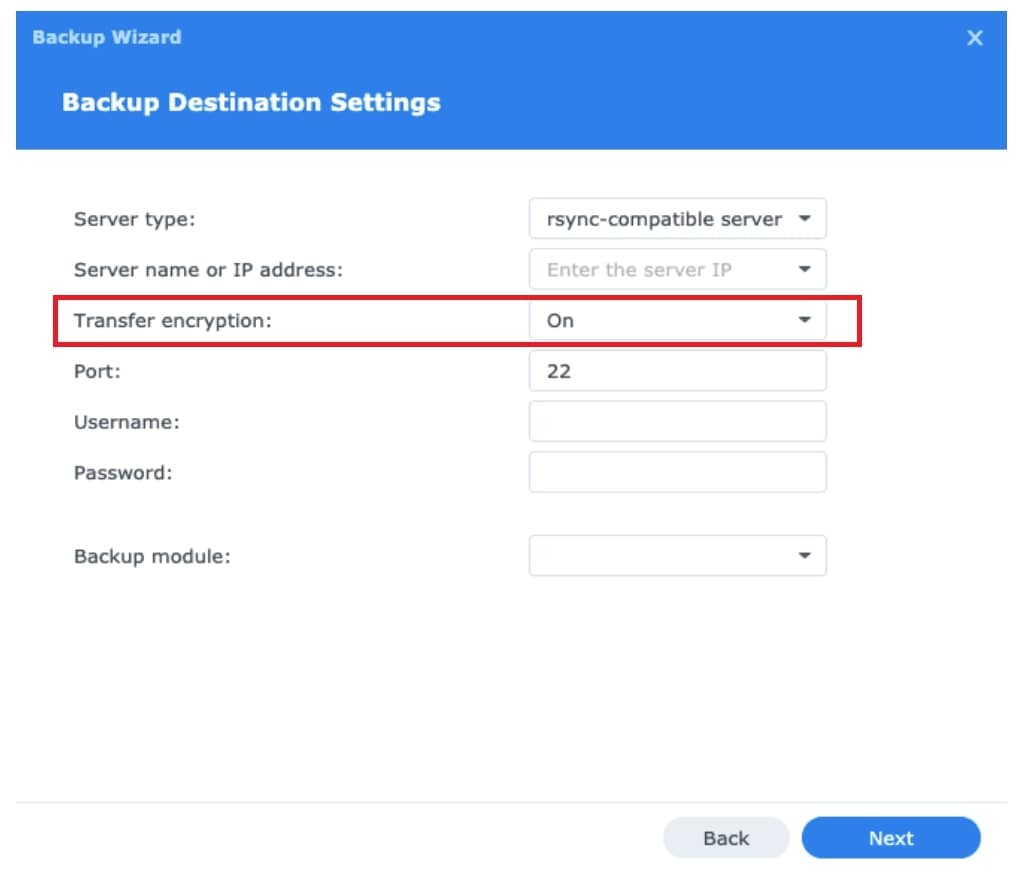
Copia de seguridad NAS a NAS entre QNAP y Synology con Wondershare UBackit
Wondershare UBackites una herramienta de copia de seguridad fiable y fácil de usar para realizar copias de seguridad de NAS a NAS entre dispositivos NAS compatibles como QNAP y Synology.
Monta tus sistemas con direcciones IP y contraseñas en su ordenador para acceder a sus archivos NAS.
Instale UBackit en su PC y siga estos pasos para realizar una copia de seguridad de NAS a NAS entre QNAP y Synology y viceversa.
- Paso 1: Inicie la aplicación UBackit y abra la sección Copia de seguridad. Seleccione Backup de disco.

- Paso 2: Elija el NAS QNAP o Synology que desee respaldar y haga clic en Seleccionar.

- Paso 3: Seleccione su Synology o QNAP NAS como destino de backup en la sección Servidor NAS y haga clic en Backup (Copia de seguridad).

- Paso 4: Espere a que el gestor de copias de seguridad termine de procesar la copia de seguridad.

Cuando UBackit complete el proceso de copia de seguridad, recibirá una notificación. Ahora puedes elegir lo que quieres hacer a continuación. Puedes configurar una copia de seguridad automática para tus datos NAS haciendo clic en el icono Programar o crear una nueva tarea de copia de seguridad haciendo clic en Crear nueva.

Conclusión
Los sistemas NAS se están imponiendo rápidamente en el sector del almacenamiento de datos. Los dispositivos QNAP y Synology ya establecen el estándar para el almacenamiento de datos, permitiéndole realizar copias de seguridad y almacenar sus datos del NAS bajo demanda de forma segura y fiable.
Aunque estos sistemas ofrecen una capacidad de almacenamiento limitada, siempre puedes ampliarla añadiendo otro dispositivo NAS y liberar el dispositivo principal trasladando tus archivos al segundo.
Además de evitar que tu NAS principal se sobrecargue, las copias de seguridad de NAS a NAS también te permiten evitar los riesgos de pérdida de datos, corrupción de archivos, borrado accidental y daños físicos en los discos.
